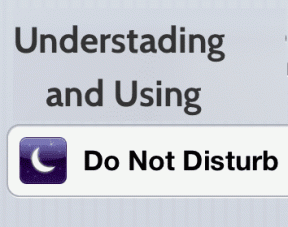8 parimat viisi iPhone'i ekraani hämardamise automaatseks parandamiseks
Miscellanea / / March 28, 2022
Ekraan on nutitelefoni oluline osa. Kui ekraaniga on midagi valesti, võib teil olla raskusi isegi telefoni õige kasutamisega. Filmi vaadates või veebilehte sirvides galerii rakendus oma iPhone'is, et sisu oleks ekraanil hõlpsasti nähtav.

Mõnikord ei pruugi teie iPhone'i ekraan toimida nii, nagu te kavatsete. Olgu see siis ekraan läheb kõne ajal mustaks või automaatne heledus ei tööta. Teine sarnane probleem on iPhone'i ekraani heleduse taseme langus. Siin on mõned lihtsad lahendused, mida kasutada, kui teie iPhone'i ekraan tumeneb automaatselt.
1. Keela automaatne heledus
Tavaline põhjus, miks teie iPhone'i ekraan automaatselt hämardub, on automaatne heledus. See funktsioon reguleerib automaatselt ekraani heledust olenevalt ümbritsevast valgusest. Siiski võib automaatne heledus mõnikord häirida, nii et võiksite selle hetkeks keelata, et näha, kas see lahendab probleemi.
Samm 1: Avage oma iPhone'is rakendus Seaded ja liikuge jaotisse Juurdepääsetavus.

2. samm: Puudutage valikut Kuva ja teksti suurus.

3. samm: Kerige alla ja leiate lüliti Auto-Brightness. Lülita see välja.

2. Reguleerige heledust käsitsi
Teie iPhone'i ekraani heledus võib olla teie keskkonna jaoks liiga madal, eriti kui olete päevasel ajal väljas. Sellisel juhul näeb teie ekraan hämar ja loetamatu. Siit saate teada, kuidas saate ekraani heledust käsitsi suurendada, et näha, kas see muudab midagi.
Samm 1: Kui kasutate iPhone'i ilma kodunuputa, libistage juhtkeskusele juurdepääsuks iPhone'i ekraani paremast ülanurgast alla. Kodunupuga iPhone'is pühkige alt üles.
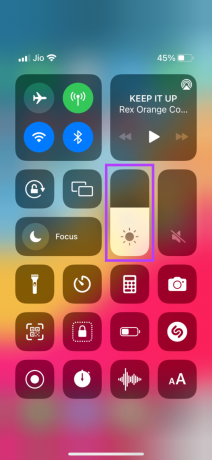
2. samm: Heleduse soovitud tasemeni suurendamiseks pühkige heleduse liuguril üles.
3. Keela vähese energiatarbega režiim
Kui teie iPhone'i aku hakkab tühjaks saama, võis madala energiatarbega režiim automaatselt käivituda. See piirab teie iPhone'i mõningaid funktsioone aku säästmiseks. Ja üks neist funktsioonidest hõlmab ka ekraani heleduse vähendamist. Siit saate teada, kuidas saate vähese energiatarbega režiimi keelata.
Samm 1: Avage oma iPhone'is rakendus Seaded ja valige suvand Aku.
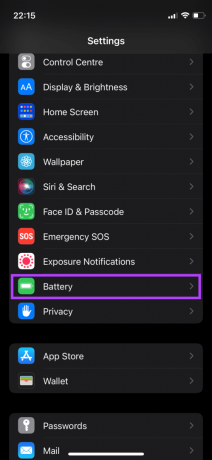
2. samm: Esimene valik ülaosas on madala energiatarbega režiim. Keelake selle kõrval olev lüliti.
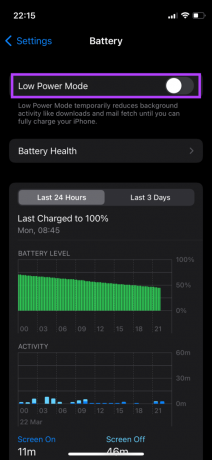
4. Laske oma iPhone'il jahtuda
Üks levinumaid põhjusi, miks iPhone'i ekraan tuhmub, on ülekuumenemine. Kui olete oma iPhone'i pidevalt kasutanud, võib see üle kuumeneda ja ekraan tuhmuda. See võib ilmneda ka siis, kui kasutate iPhone'i pikemat aega õues ja tegelete ressursse nõudvate ülesannetega, nagu mängimine, fotode klõpsamine või videotöötlus.

Lahenduseks on hoida oma iPhone ooterežiimis suhteliselt jahedamas keskkonnas. Vältige mõnda aega selle kasutamist ja laske sellel jahtuda. Kui temperatuur on normaliseerunud, peaksite saama oma iPhone'i kasutada kõrgema heledusega.
5. Keela True Tone
True Tone on funktsioon, mis reguleerib automaatselt teie ekraani kontrasti ja värvitemperatuuri vastavalt ümbritsevale valgustusele. Mõnikord võib see muuta ekraani pisut tuhmiks. Saate funktsiooni True Tone keelata, et kontrollida, kas see mõjutab ekraani heledust.
Samm 1: Avage oma iPhone'is rakendus Seaded ja minge jaotisse Ekraan ja heledus.

2. samm: Lülitage True Tone kõrval olev lüliti välja.
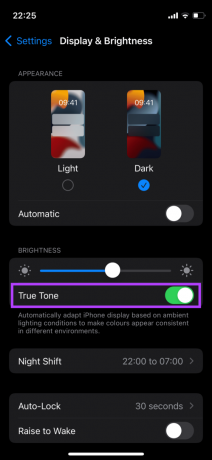
6. Keela öövahetus
Apple lisab iPhone'ile funktsiooni Night Shift, et vähendada ekraani kiirgava sinise valguse hulka. See funktsioon muudab ekraani öösel soojemaks (natuke kollaseks), mis on teie silmadele kergem. Nii et kui öövalgus lülitub sisse plaanitust varem, võib selle keelamine muuta teie iPhone'i ekraani vähem hämaraks.
Samm 1: Avage oma iPhone'is rakendus Seaded ja minge jaotisse Ekraan ja heledus.

2. samm: Puudutage valikut Öine vahetus.

3. samm: Lülitage välja lülitid suvandite Ajastatud ja Luba käsitsi homseni kõrval.
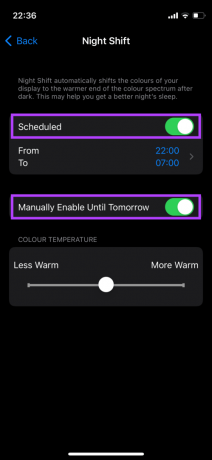
7. Lülitage valgusrežiimile
Tume režiim aitab säästa akut, kui teie iPhone'il on OLED-ekraan. Samuti näeb see vaieldamatult parem välja ja on hämaras stsenaariumides vähem karm. See võib aga muuta teie iPhone'i ekraani tuhmiks, eriti otsese päikesevalguse käes. Selle parandamiseks võite lülituda valgusrežiimile.
Samm 1: Avage oma iPhone'is rakendus Seaded ja minge jaotisse Ekraan ja heledus.

2. samm: Valige jaotises Välimus Valgus.
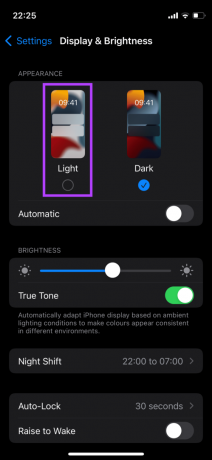
8. Sundkäivitage oma iPhone
Sunniviisiline taaskäivitamine võib mõnikord teie iPhone'is levinud probleeme lahendada. Kui ükski ülaltoodud lahendustest teie jaoks ei aidanud, saate oma iPhone'i sundida taaskäivitama ja vaadake, kas see lahendab ekraani hämardamise probleemi.
IPhone 6s või vanemate jaoks:
Vajutage ja hoidke samal ajal all nuppu Kodu ja toitenuppu. Vabastage need, kui näete Apple'i logo.
iPhone 7 jaoks:
Vajutage ja hoidke all helitugevuse vähendamise klahvi ja toitenuppu. Vabastage need, kui näete Apple'i logo.
IPhone 8 ja uuemate versioonide jaoks:
Vajutage ja vabastage helitugevuse suurendamise klahvi, vajutage ja vabastage helitugevuse vähendamise klahvi ning seejärel vajutage ja hoidke all külg-/toitenuppu, kuni näete Apple'i logo.
Öelge ekraani hämardamisega hüvasti
Pärast ülalnimetatud meetodite järgimist ei pea te iPhone'i tuhmi ekraaniga tegelema. Enamasti on ekraan ülekuumenemise tõttu tuhm (eriti suvel), nii et parim viis on lasta sellel maha jahtuda, taaskäivitada ja mõne aja pärast uuesti tavapäraselt kasutada.
Viimati uuendatud 23. märtsil 2022
Ülaltoodud artikkel võib sisaldada sidusettevõtete linke, mis aitavad toetada Guiding Techi. See aga ei mõjuta meie toimetuslikku terviklikkust. Sisu jääb erapooletuks ja autentseks.